-Рубрики
- Фотошоп (5)
- Скрап-наборы (5)
- животные (3)
- Шитье. Постельное белье (3)
- (3)
- Для беременных (2)
- Портфолио (1)
- Барнели (1)
- чековая книжка (1)
- Шьем детям (1)
- Кукла-шкатулка (1)
- Уплотнители и утеплители (1)
- Джинса, и все, что делают из нее (1)
- Фотошоп (0)
- Слоги. Чтение. (0)
- Фетр, все о нем. (0)
- 1 (5)
- Воспитание детей (11)
- Декупажные картинки (1)
- Имитация камней (1)
- ЛИЧНЫЕ_ОТНОШЕНИЯ (1)
- Новый Год (12)
- Торты. Айсинг. Мастика (2)
-Музыка
- Юрий Антонов - От печали до радости
- Слушали: 1212 Комментарии: 0
- А.Маршал
- Слушали: 709 Комментарии: 0
- Я тебя бум бум бум
- Слушали: 389 Комментарии: 0
-Поиск по дневнику
-Подписка по e-mail
-Постоянные читатели
-Статистика
работы талантливой художницы Джанет Крускамп |
|
|
Понравилось: 1 пользователю
Выстропова Елена. Серебро на чемпионате мира по боксу среди женщин 2012 |
http://youtu.be/PyYF2mHExq0
На женском чемпионате мира по боксу (2012) в Гуанчьжоу (Китай) Елена Выстропова завоевала право участия в крупнейшем соревновании планеты.
Выстропова, поочередно превзойдя белоруску, бразильянку, румынку, украинку и шведку, дошла до финала, где в упорном бою проиграла спортсменке из Англии.
Стоит заметить, что женский бокс впервые будет представлен на Олимпиаде. Бокс оставался единственным олимпийским видом спорта, участие в котором принимали только мужчины. На Играх в Лондоне боксерские бои среди женщин пройдут в трех весовых категориях — до 51, 60 и 75 кг.
http://youtu.be/4z3oYJkSpSs Савана Маршал
На женском чемпионате мира по боксу (2012) в Гуанчьжоу (Китай) Елена Выстропова завоевала право участия в крупнейшем соревновании планеты.
Выстропова, поочередно превзойдя белоруску, бразильянку, румынку, украинку и шведку, дошла до финала, где в упорном бою проиграла спортсменке из Англии.
Стоит заметить, что женский бокс впервые будет представлен на Олимпиаде. Бокс оставался единственным олимпийским видом спорта, участие в котором принимали только мужчины. На Играх в Лондоне боксерские бои среди женщин пройдут в трех весовых категориях — до 51, 60 и 75 кг.
http://youtu.be/4z3oYJkSpSs Савана Маршал
|
Метки: Бокс Выстропова Елена Выстропова Vystropova Elena |
Выстропова Елена завоевала лицензию на участие в Лондонской Летней Олимпиаде. |
http://youtu.be/9_gF8-hBnQQ
В заключительном – 4-ом раунде Елена Выстропова отправила соперницу в нокдаун. Это уже 8-я лицензия азербайджанских мастеров кожаной перчатки. Ранее члены нашей мужской сборной завоевали 7 лицензий на Лондонскую Олимпиаду.

В заключительном – 4-ом раунде Елена Выстропова отправила соперницу в нокдаун. Это уже 8-я лицензия азербайджанских мастеров кожаной перчатки. Ранее члены нашей мужской сборной завоевали 7 лицензий на Лондонскую Олимпиаду.

|
Метки: Бокс Выстропова Елена Выстропова Vystropova Elena |
Делаем циферблат сами. В программе Paint.NET. |
1. Доброго времени суток, мои милые декупажницы! Собралась я сделать часы. Начала работать в фотошопе, потратила много времени, т.к. не очень еще разбираюсь в этой программе. Затем нашла один из способов, как можно быстро и просто сделать циферблат в программе Paint.NET. Хочу с вами поделиться этим способом. Тут можно сделать циферблат в на любой картинке, которая вам понравилась
Если нет данной программы, не беда, ее можно скачать в инете, скачка и установка займет всего лишь несколько минут.
Приступим: Качаем из инета картинку, из которой хотим сделать часики, открываем ее в программе Paint.NET

2. Вот так выглядит картинка в открытой программе.

3. Затем мы идем в закладку "СЛОИ" и выбираем функцию "ИМПОРТ ИЗ ФАЙЛА.."

4. Предварительно скачав циферблат который вы хотите использовать. У меня римские цифры ) Выбираем его.

5. Вот у нас появился наш циферблат.

6. Справа есть закладка "слои". В данном случае мы работаем с циферблатом, выбираем этот слой (просто нажимаем на слой левой кнопкой мыши) Затем выбираем на панели инструментов (эта панель слева) функцию "ВОЛШЕБНАЯ ПАЛОЧКА". Потом этой палочкой кликаем по наружной части циферблата, и нажимаем DELETE (удалить) ;
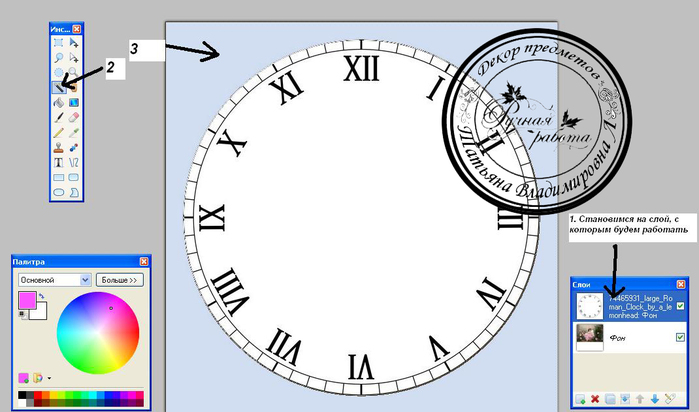
7. Этой же палочкой кликаем по внутренней части циферблата, и так же нажимаем кнопку DELETE (удалить). Тем самым у нас удаляются белые части циферблата, которые нам не нужны;
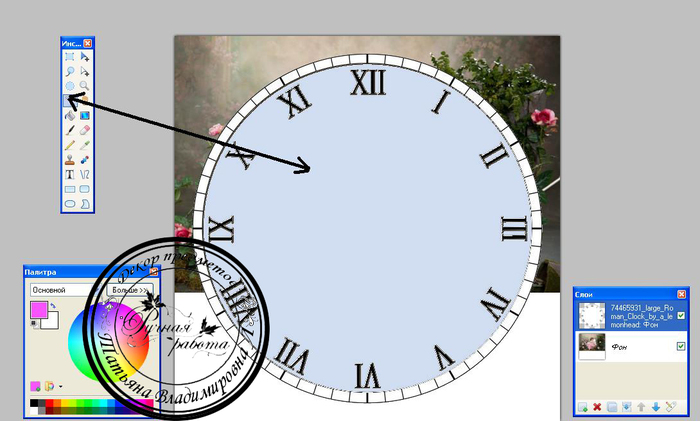
8. Затем нажимаем волшебной палочкой на один квадратик циферблата, зажимаем кнопку SHIFT и кликаем рядом на квадратик, таким образом у нас выделяются все квадратики, их так же удаляем. Если кому то нужно, чтоб квадратики остались, эту процедуру можно и не делать.

9. У нас получился слишком большой циферблат и маленькая картинка, для того чтоб уменьшит циферблат мы нажимаем на панели инструментов функцию "ПЕРЕМЕЩЕНИЕ ВЫДЕЛЕННОЙ ОБЛАСТИ", а затем кликаем по циферблату. У нас появился квадрат, кружечками по краям и посередине регулируем и делаем циферблат такого размера, которого нам необходимо.
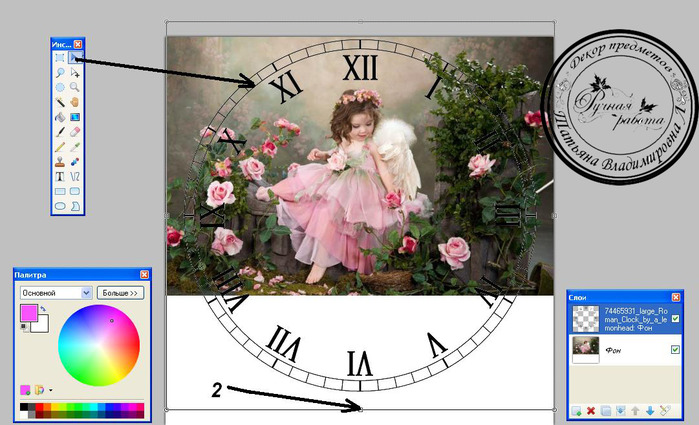
10. Вот так у нас выглядит циферблат после того как мы его сделали нужного нам размера.
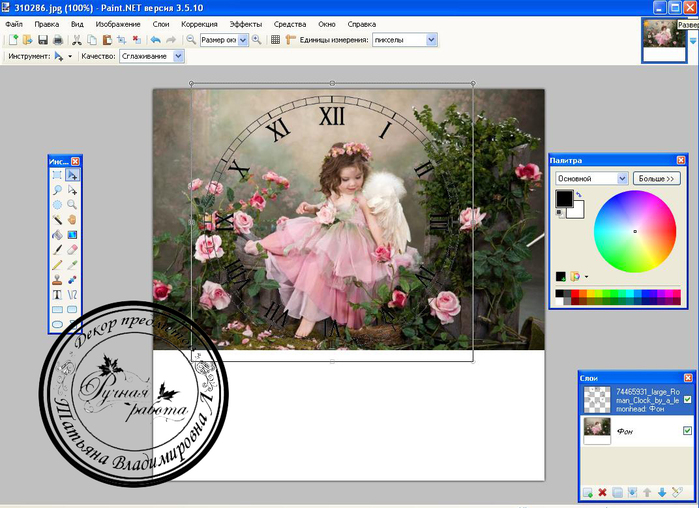
11. Так же мы можем поработать с фотом (картинкой). Для этого мы выбираем слой картинки, кликаем на него мышкой, а затем на саму картинку, появится так же квадрат с кружечками, с помощью его регулируем размер фона, если это необходимо.
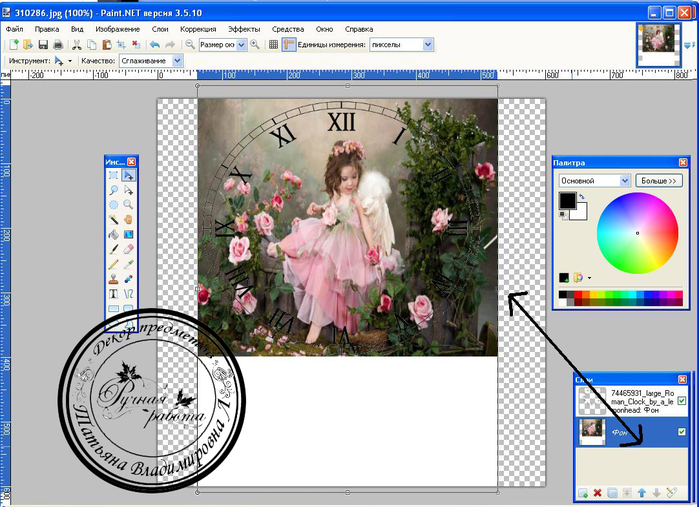
12. Циферблат у нас черного цвета, и цифры сливаются с фоном картинки, изменим цвет циферблата. ( Не забываем становится на ту область, с которой мы работаем. ) Для этого зайдем в закладку "КОРРЕКЦИЯ" и выберем функцию "ИНВЕРТИРОВАТЬ ЦВЕТА" и циферблат у нас становится белым. Мне кажется так лучше смотрится.
Если вам необходимо заменить цвет циферблата, используйте палитру цветов которая находится справа, а затем с помощью "ЗАЛИВКИ" закрасьте циферблат.
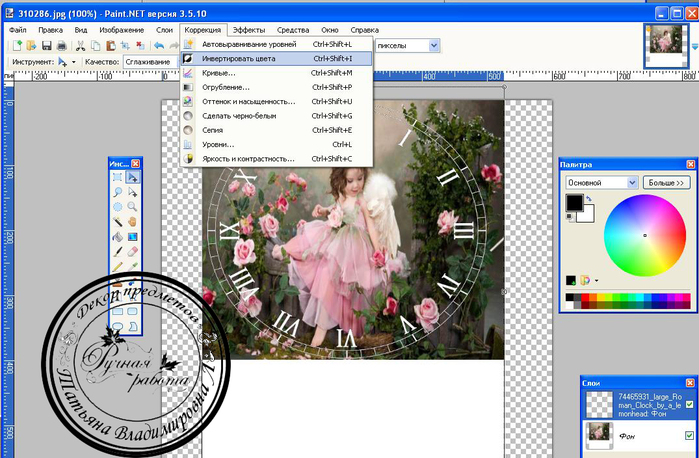
13. Для того, чтоб на не тратить краску в принтере, при распечатке циферблата, уберем лишнее. В панели инструментов выбираем "ВЫБОР ОБЛАСТИ ОВАЛЬНОЙ ФОРМЫ" затем становимся в верхний левый угол и тянем вниз наш кружочек

14. После того как мы подогнали кружек под циферблат, нажимаем на функцию "ОБРЕЗАТЬ ПО ВЫДЕЛЕНИЮ"

15. Вот такой циферблат у нас получился. Затем сохраняем его "СОХРАНИТЬ КАК..."

16. Обязательно для сохранения выбираем формат JPEG.
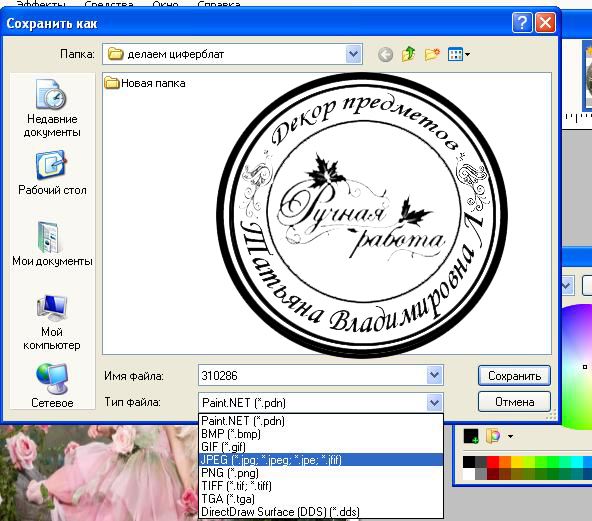
Ну вот и все! Буду очень рада, если кому-нибудь пригодится этот МК.
Буду очень рада, если кому-нибудь пригодится этот МК. 
Если что-то будет непонятно, спрашивайте
Если нет данной программы, не беда, ее можно скачать в инете, скачка и установка займет всего лишь несколько минут.
Приступим: Качаем из инета картинку, из которой хотим сделать часики, открываем ее в программе Paint.NET

2. Вот так выглядит картинка в открытой программе.

3. Затем мы идем в закладку "СЛОИ" и выбираем функцию "ИМПОРТ ИЗ ФАЙЛА.."

4. Предварительно скачав циферблат который вы хотите использовать. У меня римские цифры ) Выбираем его.

5. Вот у нас появился наш циферблат.

6. Справа есть закладка "слои". В данном случае мы работаем с циферблатом, выбираем этот слой (просто нажимаем на слой левой кнопкой мыши) Затем выбираем на панели инструментов (эта панель слева) функцию "ВОЛШЕБНАЯ ПАЛОЧКА". Потом этой палочкой кликаем по наружной части циферблата, и нажимаем DELETE (удалить) ;
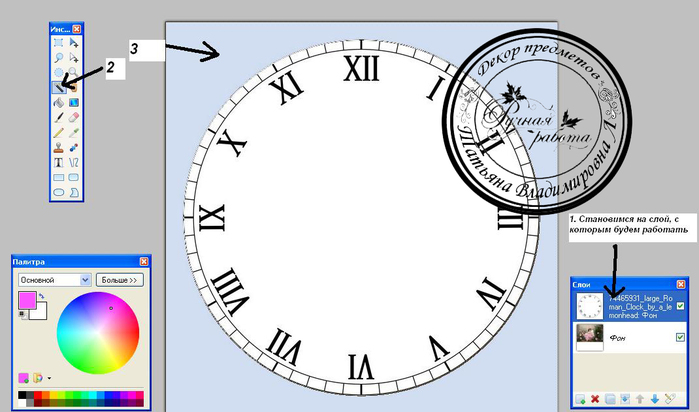
7. Этой же палочкой кликаем по внутренней части циферблата, и так же нажимаем кнопку DELETE (удалить). Тем самым у нас удаляются белые части циферблата, которые нам не нужны;
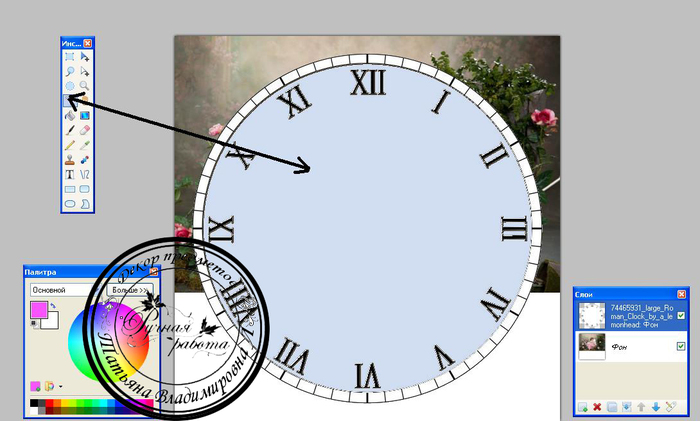
8. Затем нажимаем волшебной палочкой на один квадратик циферблата, зажимаем кнопку SHIFT и кликаем рядом на квадратик, таким образом у нас выделяются все квадратики, их так же удаляем. Если кому то нужно, чтоб квадратики остались, эту процедуру можно и не делать.

9. У нас получился слишком большой циферблат и маленькая картинка, для того чтоб уменьшит циферблат мы нажимаем на панели инструментов функцию "ПЕРЕМЕЩЕНИЕ ВЫДЕЛЕННОЙ ОБЛАСТИ", а затем кликаем по циферблату. У нас появился квадрат, кружечками по краям и посередине регулируем и делаем циферблат такого размера, которого нам необходимо.
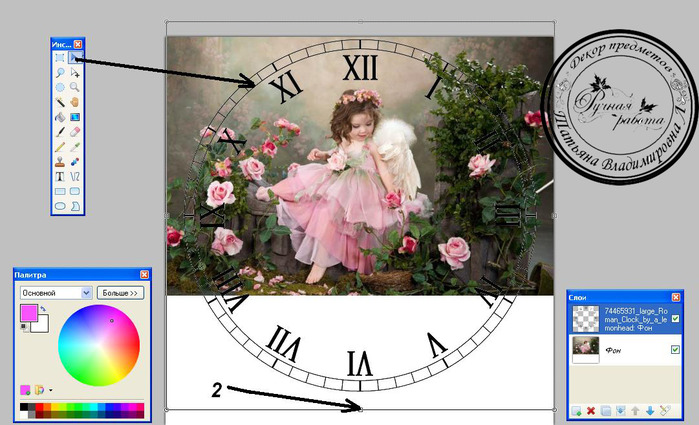
10. Вот так у нас выглядит циферблат после того как мы его сделали нужного нам размера.
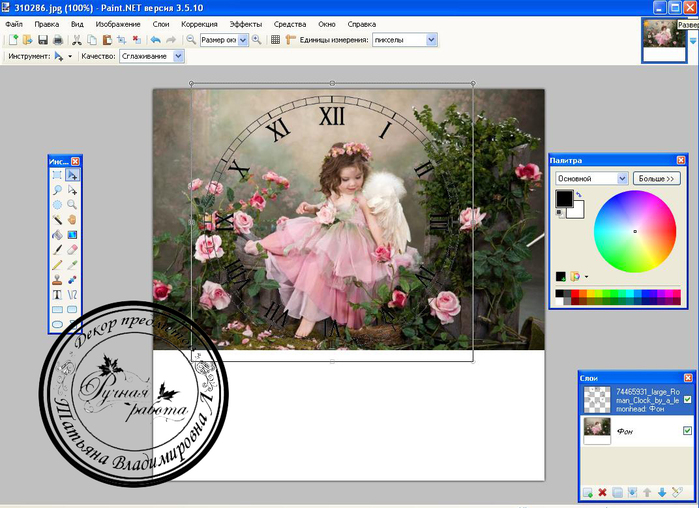
11. Так же мы можем поработать с фотом (картинкой). Для этого мы выбираем слой картинки, кликаем на него мышкой, а затем на саму картинку, появится так же квадрат с кружечками, с помощью его регулируем размер фона, если это необходимо.
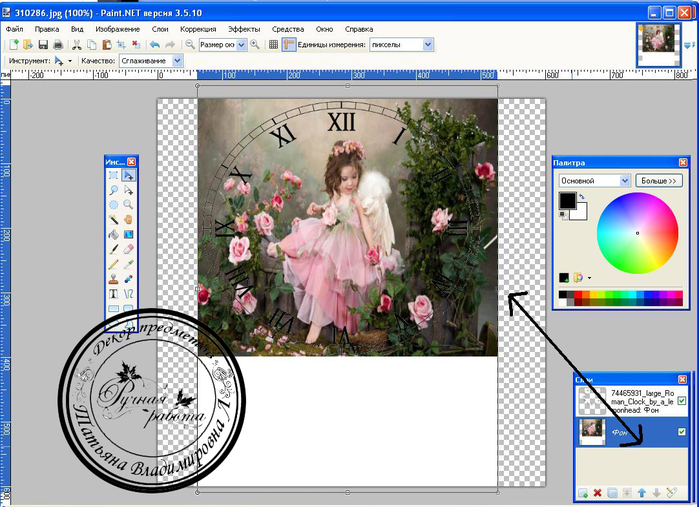
12. Циферблат у нас черного цвета, и цифры сливаются с фоном картинки, изменим цвет циферблата. ( Не забываем становится на ту область, с которой мы работаем. ) Для этого зайдем в закладку "КОРРЕКЦИЯ" и выберем функцию "ИНВЕРТИРОВАТЬ ЦВЕТА" и циферблат у нас становится белым. Мне кажется так лучше смотрится.
Если вам необходимо заменить цвет циферблата, используйте палитру цветов которая находится справа, а затем с помощью "ЗАЛИВКИ" закрасьте циферблат.
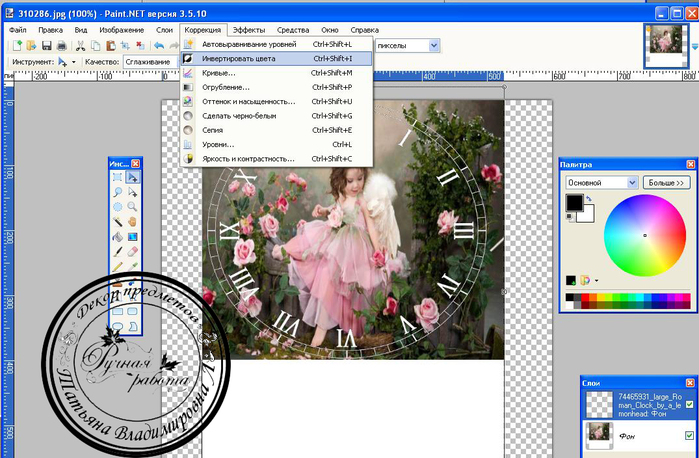
13. Для того, чтоб на не тратить краску в принтере, при распечатке циферблата, уберем лишнее. В панели инструментов выбираем "ВЫБОР ОБЛАСТИ ОВАЛЬНОЙ ФОРМЫ" затем становимся в верхний левый угол и тянем вниз наш кружочек

14. После того как мы подогнали кружек под циферблат, нажимаем на функцию "ОБРЕЗАТЬ ПО ВЫДЕЛЕНИЮ"

15. Вот такой циферблат у нас получился. Затем сохраняем его "СОХРАНИТЬ КАК..."

16. Обязательно для сохранения выбираем формат JPEG.
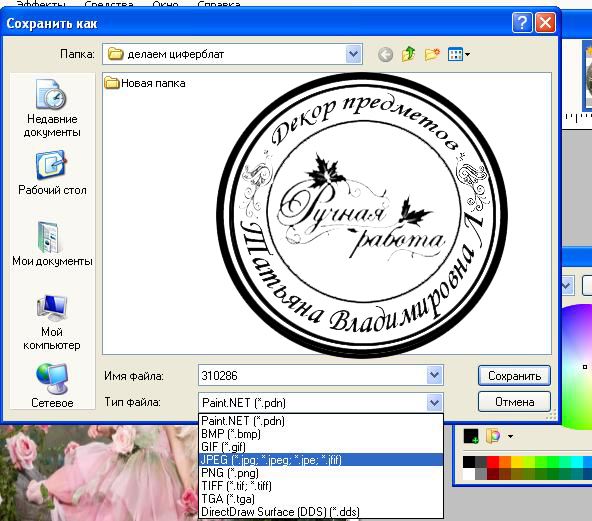
Ну вот и все!
Если что-то будет непонятно, спрашивайте
|
|
Процитировано 3 раз
| Страницы: [1] Календарь |






